Sebelum anda membuat comentar emoji, kita akan membuat sebuah applikasi facebook
dimana anda harus mengkonfirmasi via HP 1x per akun facebook, konfirmasi ini diwajibkan oleh facebook,
bukannya saya yg mewajibkannya hehehhe, jadi kita tdk bisa protes dengan kebijakan facebook ini,
tanpa konfirmasi HP anda tidak bisa membuat applikasi apapun.
untuk konfirmasi via HP silakan klik:
https://www.facebook.com/settings?tab=mobile/
Setelah melakukan konfirmasi HP silakan ikuti langkah2 berikut ini untuk membuat komentar emoji,
bagi pemula mungkin awalnya saja agak susah, tapi setelah applikasi ini jadi,
kita hanya akan memasukan "tag nomor apps ID" ke box komentar,
langsung saja kita mula membuat applikasi facebook:
(1). masuk ke menu apps nya: https://developers.facebook.com/apps/
(2). buat app dengan mengklik tombol "[+Create New App]" yg letaknya dibagaian kanan atas
(3). isi Display Name & Namespace sesuai kemauan anda, lalu klik "CONTINUE",
(4). isi Security Check lalu tekan tombol "SUBMIT",
(5). pada bagaian "Basic Info" silakan ganti isi "App Display Name" dengan kode emoji yg km inginkan,
& emoji inilah yg nantinya akan tampil pada komentar anda,
kode emoji yg lengkapnya bisa km copy pastekan dari: http://gila.web44.net/emoji.html/
setelah kode emoji anda masukan, jangan lupa pilih "Save Changes" pada bagaian bawah,
(6). sekarang kita menuju ke: http://apps.facebook.com/statusgen/ lalu klik "Alow" 
(7). lanjutkan dengan meng-klik "Create"
(8). pada statusgen, masukan "App ID" - "App Scret" - "Applikation Name" dan "Namespace"
sesuai dengan apps yg telah km buat, lakukan copy paste untuk mengurangi resiko kesalahan input,
setelah km copy paste kan semua klik 1x "Tekan Tombol Ini" untuk mendapatkan "ID uniknya"
(9). pada facebook bagaian "Select how your app integrates with facebook"
isi "Canvas URL & Secure Canvas URL" sesuai dengan yg pada "Statusgen" yg km copas tadi
lalu pilih "Save Changes"
(10). bagaian ini yg penting, agar hanya anda komentar yg bisa menggunakan applikasi ini
dan juga berfungsi untuk menampilkan emoji anda pilih "Advanced" pada "Sandbox Mode" pilih "Enabled"
jangan lupa klik "Save Changes" pada bagaian bawah
(11). selanjutnya kita ke "View App Profile Page"
(12). setelah halaman App Profile Page terbuka, pilih "Go To App"
(13). tunggu sesaat akan muncul halaman "Request for Permission" lalu klik "ALLOW" 
(14). applikasi komentar emoji buatan km sendiri sudah jadi, untuk berkomentar emoji,
tambahkan "tag nomor app ID tersebut pada box komentar,
untuk mengetahui nomor app ID applikasi anda lihat gambar dibawah ini:
(15). sekarang coba berkomentar emoji dengan menggunakan tag nomor app ID anda sendiri
Code:
@[nomor app ID:0]
Contoh:
komentar anda disini, @[182799835128569:0] atau bisa komentarnya disini,
tekan kirim/enter.





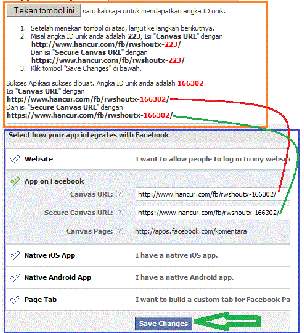
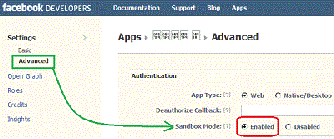


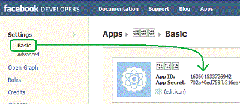










0 komentar:
Posting Komentar